Minecraft - więcej FPS, jak zwiększyć płynność
Poprawa płynności rozgrywki, zmniejszenie przycięć.
Minecraft, pomimo prostej grafiki, potrafi być bardzo wymagający dla komputera. Jeśli masz problemy z płynnością i/lub gra regularnie się przycina, nie musisz dalej szukać - na niniejszej stronie podpowiadamy, jak radzić sobie z tymi problemami.
Uwaga - w pierwszej kolejności warto zawsze sprawdzić, czy z twoim komputerem wszystko jest w porządku. Jeśli nie wiesz jak zdiagnozować i rozwiązać problemy z jego potencjalnym wolnym działaniem, zajrzyj na stronę komputer lub laptop wolno działa: jak oczyścić i przyspieszyć Windows.
Wróćmy jednak do Minecrafta. Zacznij od sprawdzenia ustawień graficznych. W tym celu wciśnij klawisz Esc, a następnie przejdź w Ustawienia i Ustawienia graficzne. Tutaj znajdziesz szereg ustawień, które w dużym stopniu wpływają na płynność rozgrywki:
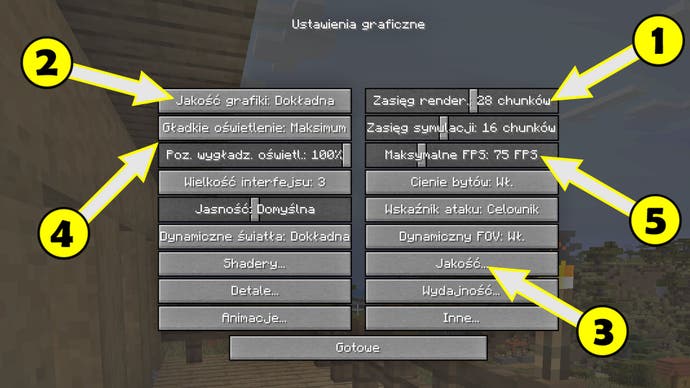
- Zasięg renderowania (1) - opcja, która w największym stopniu wpływa na płynność rozgrywki. Za jej pomocą ustawisz odległość, na jaką będą renderowane klocki terenu w grze. Zmniejsz tę wartość, by zwiększyć płynność i zmniejszyć ilość przycięć - ale nie schodź poniżej 10-12, gdyż utrudni to grę;
- Jakość grafiki (2) - pozwoli ci zmienić wszystkie ustawienia, dostępne osobno w zakładce Jakość (3). Zmniejszaj ustawienia i sprawdzaj, jak wpływają na rozgrywkę - miej jednak na uwadze, że znacznie obniży to jakość szaty graficznej;
- Gładkie oświetlenie (4) - kolejna zasobożerna opcja, z którą możesz poeksperymentować, by zwiększyć płynność. Najlepiej schodzić po trochę w dół i sprawdzać, jak wpłynęło to na FPSy;
- Maksymalne FPS (5) - jeśli masz duże skoki liczbę klatek, na przykład ze 100 do 40, warto ustawić sztywną wartość, by ustabilizować płynność obrazu. Oczywiście zmniejszy to maksymalną liczbę, ale jest to znacznie lepsze rozwiązanie, niż tak olbrzymie skoki, do których nie sposób się przyzwyczaić.
Za pomocą powyższych opcji powinieneś być w stanie znacząco poprawić płynność i przede wszystkim stabilność rozgrywki - nawet grając na zintegrowanej karcie graficznej. Dodatkowo, możesz wykorzystać modyfikację Optifine, by w bardzo dużym stopniu zoptymalizować płynność.
Narzędzie to przydaje się zarówno na słabszych, jak i bardzo mocnych maszynach - kompletnie eliminuje przycięcia i może zapewnić nawet 200% wzrost FPS. Na stronie Optifine: jak zainstalować i przyspieszyć wyjaśniamy jak go zainstalować.
Następnie: Minecraft - mody: jak instalować
Spis treści: Minecraft - poradnik i najlepsze porady
Poprzednio: Minecraft - shadery: jak zainstalować
